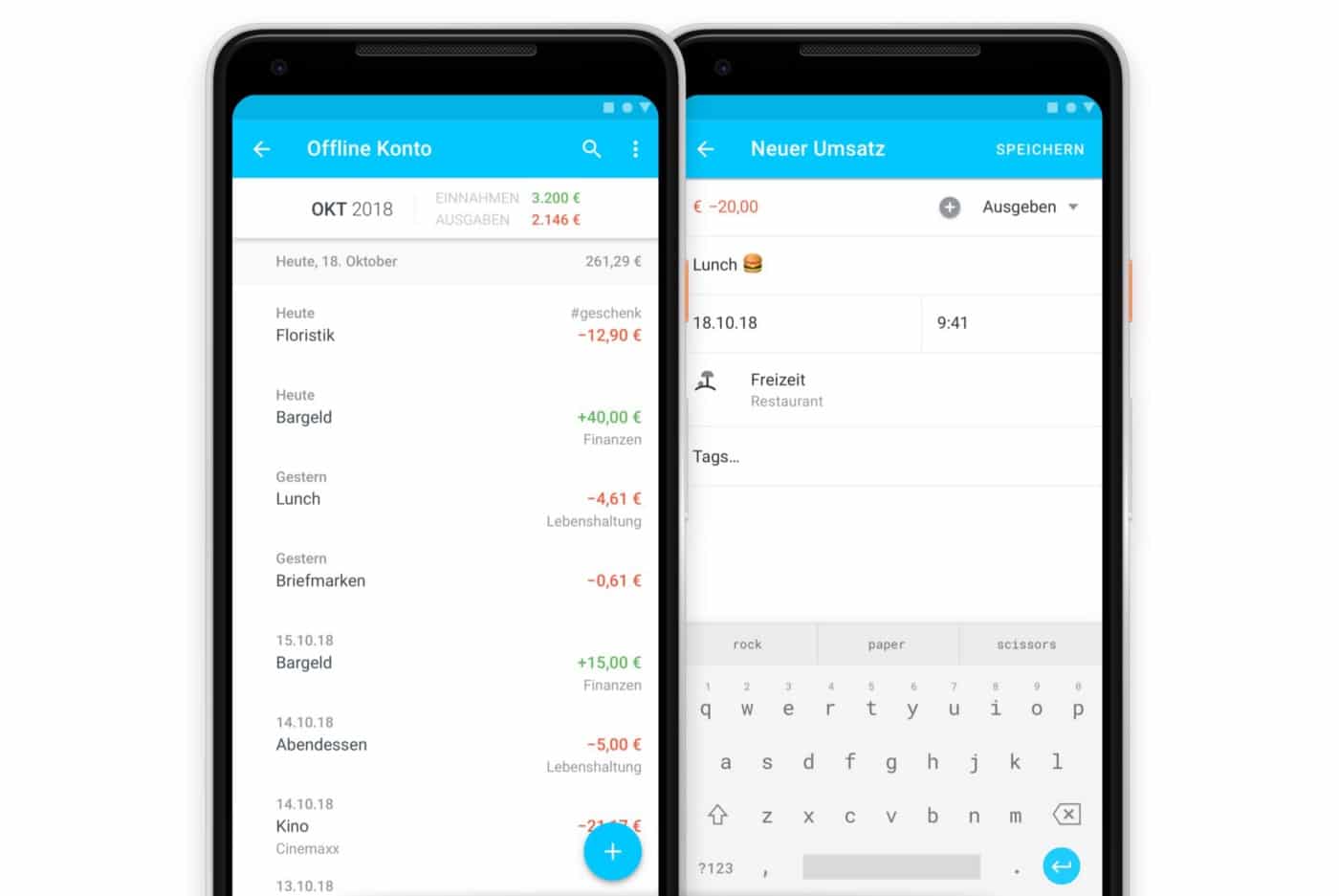Digitalisiere dein Haushaltsbuch und verwalte es per App
Es ist eines unserer meist gewünschten Features für Outbank: die Haushaltsbücher! Mit unseren Offlinekonten hast du die Möglichkeit, dein persönliches Haushaltsbuch gemeinsam mit deinen Bankkonten in einer einzigen App zu verwalten.
Das Haushaltsbuch-Feature gibt es in Outbank auf iOS-, macOS und Android.
Dein digitales Haushaltsbuch
Im folgenden Tutorial findest du hilfreiche Tipps, wie du dein Haushaltsbuch in Deutschland’s beliebtester Banking-App Outbank integrierst:
Offlinekonto für dein Haushaltsbuch erstellen
- Öffne Outbank auf iOS und Android und gehe zu ‘+NEU’ > ‘Konto hinzufügen’. In deiner macOS App findest du die Option unter ‘Optionen’ > ‘Konto hinzufügen’. Dadurch öffnet sich der Einrichtungsassistent von Outbank.
- Suche nach ‘Offlinekonto’ oder wähle es aus der Top-Liste oder den Produktgruppen aus.
- Wähle den Kontotyp aus, der am besten zu deinen Bedürfnissen passt (z.B. Offlinekonto).
- Gib dem Offlinekonto einen Namen und wähle die Währung aus.
- Wenn gewünscht, kannst du auch einen Startsaldo angeben und den Währungsumrechner aktivieren.
- Tippe bzw. Klicke auf ‘Konto erstellen’, um das neue Offlinekonto hinzuzufügen.
- Wähle das neue Offlinekonto in der Kontenliste aus und füge die gewünschten Offline-Umsätze hinzu.
Umsätze hinzufügen
- Um einen Umsatz hinzuzufügen, klicke im Offlinekonto unten auf ‚Neuer Umsatz‘ (iOS), auf den blauen ‘+’-Button (Android) bzw. auf den ‚+‘-Button oben rechts in der Navigation (macOS).
- Gib im nächsten Fenster den Betrag deines neuen Umsatzes ein, füge eine Beschreibung bzw. einen Verwendungszweck (mehrere Zeilen möglich) hinzu und wähle das betreffende Datum aus.
Tipp: Ordne passende Kategorien oder Schlagworte zu, um die Ausgaben deines Haushaltsbuchs später in der App besser analysieren zu können. - Gehören zu einem Umsatz mehrere Beträge, klicke auf das ‚+‘ neben deinem Betrag (iOS & Android) oder klicke auf die ‘Enter’-Taste (macOS), um weitere Beträge hinzuzufügen. Die Summe der Beträge wird direkt unterhalb der Aufzählung angezeigt. Minus- und Plus-Beträge lassen sich über den ‚+/-’-Button auf der Zahlen- bzw. Computertastatur definieren.
- Klicke auf ‚Fertig‘, um den Umsatz zum Offlinekonto hinzuzufügen.
Umsätze bearbeiten
- iOS & Android: Um einen Eintrag zu duplizieren, wische den gewünschten Umsatz in der Umsatzliste deines Offlinekontos nach rechts. Um einen Umsatz zu löschen, wische den gewünschten Umsatz in der Umsatzliste nach links. Um mehrere Umsätze zu löschen, tippe oben rechts auf ‚Bearbeiten‘ (iOS) bzw. die drei Punkte (Android), wähle die gewünschten Umsätze aus und klicke in der Toolbar auf den Papierkorb.
- macOS: Öffne die Umsatzdetails und klicke in der Fußleiste auf ‚Duplizieren‘ oder ‚Bearbeiten‘. Lösche einen Umsatz über den ‚Delete‘-Button auf deiner Tastatur.
Kassenbuch bearbeiten
- Öffne dein Offlinekonto in der App und klicke oben auf den Konto-Namen (iOS & Android) bzw. das Drop-Down-Menü oben links mit dem Namen deines Kontos (macOS), z.B. ‚Haushaltsbuch‘. Daraufhin erscheinen die Einstellungen für das jeweilige Konto. In dieser Ansicht kannst du den Namen ändern, das Konto verstecken, die Währung ändern und das Konto löschen.
- Die Einstellungen erreichst du ebenfalls über ‚Einstellungen‘ > ‚Zugangsdaten‘ > ‚Kassenbücher‘. Hier findest du eine Liste all deiner Offlinekonten vor. Klickst du auf eines der gelisteten Konten, erreichst du die gleiche Ansicht, wie in Punkt 1 beschrieben. In der Allgemein-Übersicht hast du zudem die Möglichkeit, alle Offlinekonten gleichzeitig zu löschen.
Hast du Fragen zum Feature oder Ideen, wie ein Haushaltsbuch optimal in der Outbank App verwaltet werden könnte? Dann hinterlasse uns hier deinen Kommentar oder melde dich über Facebook, Instagram und Twitter bei uns.